CleanMyMac教你如何快速清理Mac系统
作者:本站整理 时间:2016-12-28
现在很多mac用户认识到mac系统也是需要清理的,随着使用时间的不断变长,苹果电脑的磁盘越来越小了,尽管很多时候我们并没有在上面存放很多文件,但是这种现象只增不减,大家也一定会在第一时间内想到文件垃圾的问题,所以不少用户上网查找清理苹果电脑的方法,网上有很多清理的方法,不知道大家有没有尝试过,今天我们来看一下使用软件如何清理。
问题:系统磁盘逐渐变小,苹果电脑中的文件垃圾堆积,如何改变这一状况?
解决方法:
使用苹果清理软件(CleanMyMac3)对mac系统进行全面扫面清理,对mac中的每一个角落进行扫描。采用智能清理的方法将系统能够在短的时间里清理干净,这样既省时有能清理彻底,对于我们来说很轻松。
操作一:安装好cleanmymac3之后我们启动软件,可以看到上面陈列的清理选项,界面很清晰。
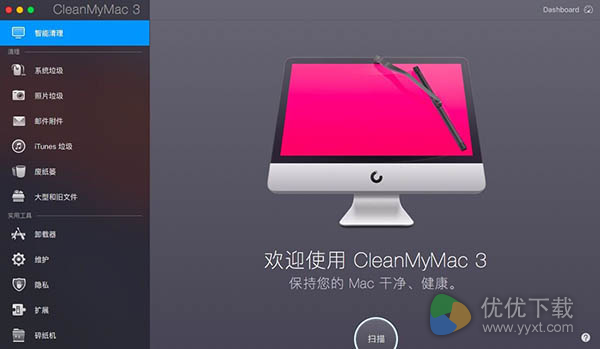
图1:cleanmymac3界面
操作二:点击“智能扫描”,这个选项就相当于其他软件的一键清理,我们可以很快的将系统整体扫描清理完毕。
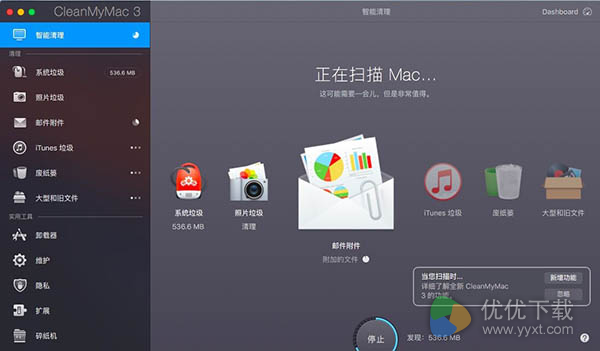
图2:智能清理mac
操作三:扫描结束之后我们就可以点击清理,将清理出来的多余文件清除干净了。
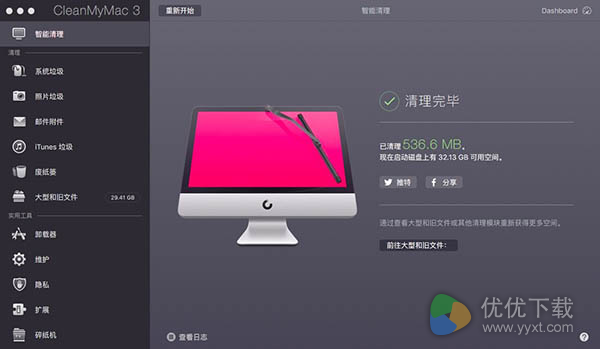
图3:mac系统清理完毕
这样的方法很适合我们在苹果电脑上使用,没有很复杂的过程,清理时的操作也很方便,软件采用高级智能的方式计算出,系统中失效的文件,将其彻底清除,以释放磁盘空间,如果想要单独删除mac上的插件,可以查看官网中的教程。
相关文章
相关推荐
-

10086(4G管家)iOS版 V3.2.3
-

巨人之夜ios版 V2.15
-

君王2 ios版13.0
-

刀剑神域黑衣剑士王牌ios版 V2.0.2
-

家居装修设计for iPhone苹果版7.0(室内设计)
-

战斗吧陀螺ios版 V1.3
-

adobe lightroomios版 V6.1.0
-

萌江湖for iPhone苹果版5.0(萌系武侠)
-

悟空传奇for iPhone苹果版5.0(龙珠卡牌)
-

怪物x联盟2iOS版 V2.0
-

艾尔战记ios版 V1.2.5
-

极品汽车票ios版 V2.20
-

安全教育平台ios版
-

跳跃吧,青蛙王子for iPhone6.0(益智挑战)
-

永恒赛车ios版 V1.43
-

魔法门之英雄无敌:战争纪元iOS版



